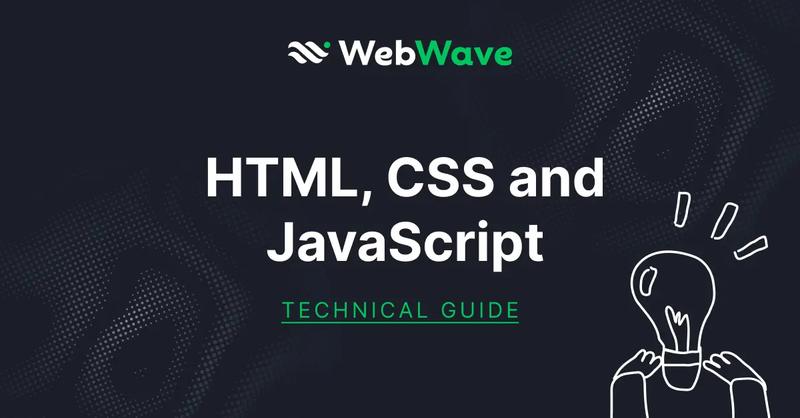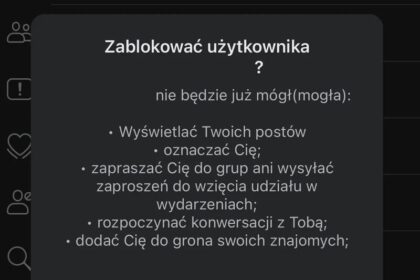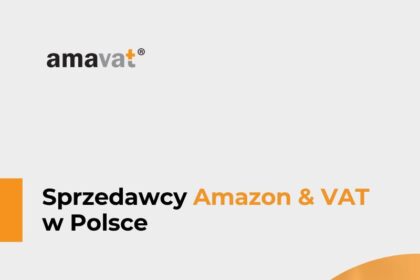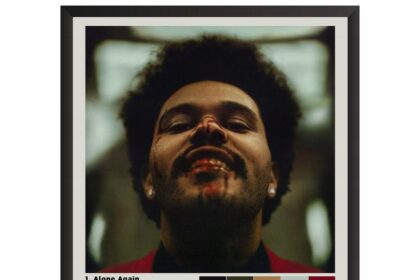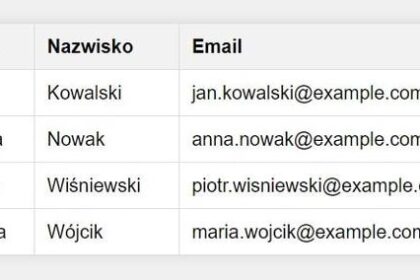Rozpoczęcie przygody z tworzeniem stron internetowych w HTML nie jest trudne. Wybierz odpowiedni edytor tekstu, aby pisać kod. Popularne edytory to Notatnik, Visual Studio Code oraz Notepad++. Pamiętaj, aby plik miał rozszerzenie .html, co umożliwia przeglądarkom prawidłowe wyświetlanie. Kluczową umiejętnością jest zrozumienie podstawowej struktury dokumentu HTML, która obejmuje znaczniki ,
W sekcji
umieszczasz metadane, w tym tytuł strony, widoczny na karcie przeglądarki. Główna treść, czyli teksty, obrazy i inne elementy, znajduje się w sekcji . Użyj podstawowych znaczników, takich jakWitaj, świecie!
To jest moja pierwsza strona HTML.
Jak otworzyć plik HTML w przeglądarkach?
Po zapisaniu pliku otwórz go w przeglądarce, aby zobaczyć efekty swojej pracy. Kliknij prawym przyciskiem na plik. Wybierz opcję „Otwórz za pomocą” i swoją ulubioną przeglądarkę, taką jak Chrome, Firefox czy Safari, co pozwoli szybko zweryfikować, jak wygląda Twoja strona.
Podczas pracy z HTML warto poznać także elementy stylizacji przy użyciu CSS. Stylizowanie strony nadaje jej atrakcyjny wygląd. Możesz dodawać style bezpośrednio w dokumencie HTML lub korzystać z zewnętrznych plików CSS. Regularne testowanie oraz wprowadzanie poprawek są kluczowe dla stworzenia funkcjonalnej i estetycznej strony internetowej.
Poniżej przedstawiam kilka podstawowych edytorów tekstu, które możesz wykorzystać do tworzenia stron w HTML:
- Notatnik
- Visual Studio Code
- Notepad++
Jak przygotować pliki do wyświetlenia w przeglądarkach
Przygotowanie plików do wyświetlenia w przeglądarkach internetowych to istotny krok w tworzeniu stron. Niezależnie od tego, czy jesteś początkującym deweloperem, umiejętność otwierania plików HTML jest niezbędna.
Stwórz plik HTML w edytorze tekstu, takim jak Notepad++ lub Visual Studio Code. Po utworzeniu pliku zapisz go z odpowiednim rozszerzeniem .html, ponieważ przeglądarka poprawnie zinterpretuje dokument jako stronę internetową. Podczas zapisywania wybierz opcję „wszystkie pliki”.
Jak otworzyć plik HTML w przeglądarkach
Otwieranie plików HTML w przeglądarkach jest proste. Możesz kliknąć na plik prawym przyciskiem myszy, a następnie wybrać „Otwórz za pomocą” i preferowaną przeglądarkę, na przykład Google Chrome lub Mozilla Firefox. Możesz także przeciągnąć plik do otwartej karty przeglądarki.
Podczas otwierania pliku warto analizować błędy w kodzie HTML, co może uniemożliwić prawidłowe wyświetlanie strony. Użyj narzędzi developerskich, dostępnych za pomocą klawisza F12, by identyfikować problemy z formatowaniem. Dzięki temu oszczędzisz czas w procesie debugowania.
Oto kilka metod, które pomogą w optymalizacji kodu:
- Używanie semantycznych znaczników HTML.
- Minimalizacja użycia zewnętrznych skryptów.
- Regularne przeglądanie i poprawianie kodu.
- Korzystanie z nieobciążających stylów CSS.
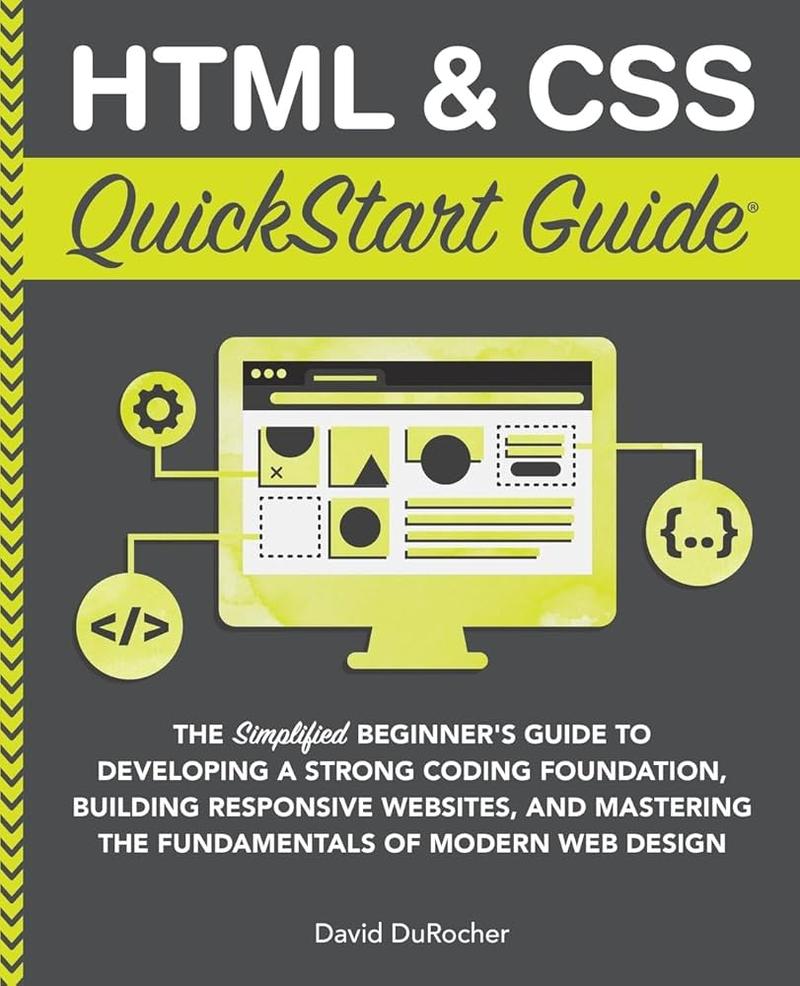
Najczęstsze błędy przy otwieraniu stron HTML i jak ich unikać
Oto najczęstsze błędy popełniane przy tworzeniu stron w HTML oraz sposoby ich uniknięcia:
- Niewłaściwe zapisanie pliku z odpowiednim rozszerzeniem (.html zamiast .txt).
- Błędy w kodzie HTML, takie jak literówki czy brak zamkniętych znaczników.
- Nieprawidłowe testowanie w różnych przeglądarkach.
| Błąd | Opis | Sposób uniknięcia |
|---|---|---|
| Niewłaściwe rozszerzenie pliku | Plik zapisany jako .txt zamiast .html | Zapisuj pliki z odpowiednim rozszerzeniem (.html) |
| Błędy w kodzie HTML | Literówki lub brak zamkniętych znaczników | Dokładnie sprawdzaj kod HTML przed publikacją |
| Nieprawidłowe testowanie | Testowanie strony tylko w jednej przeglądarce | Testuj stronę w różnych przeglądarkach |
Szybkie porady dla początkujących: Skróty i triki w pracy z HTML
Tworzenie stron internetowych w HTML to pierwszy krok w programowaniu. Wybierz odpowiedni edytor tekstu, który oferuje funkcje, takie jak podświetlanie składni oraz automatyczne uzupełnianie kodu, co pomoże uniknąć błędów.
Pamiętaj o podstawowej strukturze dokumentu HTML. Zawsze zaczynaj od deklaracji
, zamknij kod w znaczniku , dodaj sekcję
Jak otworzyć i testować plik HTML w przeglądarkach
Otwieranie plików HTML to kluczowy krok w tworzeniu stron. Możesz zobaczyć efekty, wystarczy kliknąć plik. Alternatywnie użyj opcji „Otwórz za pomocą”, wybierając przeglądarkę. Testowanie za pomocą narzędzi developerskich pozwala na identyfikację i naprawę błędów w kodzie.
Zapoznaj się z dokumentacją HTML oraz najlepszymi praktykami. Zrozumienie kluczowych elementów, takich jak znaczniki do wstawiania obrazków oraz do tworzenia linków, pozwala wzbogacić treść na stronie.
Oto kilka kluczowych elementów dokumentu HTML, które warto znać:
- Znacznik <html> – określa początek i koniec dokumentu HTML.
- Znacznik <head> – zawiera metadane, tytuł oraz linki do stylów.
- Znacznik <title> – definiuje tytuł strony wyświetlany w zakładce przeglądarki.
- Znacznik <body> – zawiera treść, która będzie wyświetlana na stronie.
- Znacznik <p> – służy do tworzenia akapitów.
- Znacznik <img> – używany do wstawienia obrazków.
- Znacznik <a> – pozwala na tworzenie hiperłączy.
Wybór przeglądarki do wyświetlania Twojej strony HTML
Wybór odpowiedniej przeglądarki do wyświetlania strony HTML wpływa na efektywne testowanie i prezentację projektu. Różnice w działaniach przeglądarek wpływają na widoczność strony dla użytkowników. Dlatego ważne jest, aby wybrać narzędzie, które spełnia najnowsze standardy oraz oferuje przydatne funkcje dla deweloperów.
Różne przeglądarki, takie jak Google Chrome, Mozilla Firefox, Safari i Microsoft Edge, różnią się prędkością, wydajnością oraz obsługą różnych rozszerzeń. Google Chrome cieszy się popularnością dzięki prędkości oraz ekosystemowi aplikacji, natomiast Firefox zdobył uznanie dzięki funkcjom prywatności oraz narzędziom deweloperskim.
Najważniejsze cechy przeglądarek do testowania HTML
Podczas wyboru przeglądarki warto uwzględnić kluczowe funkcje. Narzędzia deweloperskie, dostępne w większości przeglądarek, pozwalają monitorować błędy w kodzie oraz edytować HTML w locie. Testowanie responsywności ułatwia szybką identyfikację problemów z wyświetlaniem.
Poniżej przedstawiam kilka kluczowych funkcji, które warto uwzględnić przy wyborze przeglądarki:
- Narzędzia deweloperskie do monitorowania błędów i edytowania kodu.
- Wsparcie dla najnowszych standardów HTML i CSS.
- Możliwość testowania responsywności stron.
- Obsługa różnorodnych rozszerzeń i wtyczek.
- Funkcje związane z prywatnością i bezpieczeństwem.